罗技 mx keys+master3 可谓是鼠标键盘黄金搭档!
要想发挥两者的强劲功能,功能设置成为最为关键的一步!
作为刚入手的新手党来说,肯定是不知道怎么设置的。
今天小编就来跟大家说说如何设置罗技 mx keys+master3 。
第一步:需要下载Logi Options+应用程序 (以windows10为例说明)
下载地址:Download – MX Master 3 Wireless Mouse – Logitech 支持 + 下载
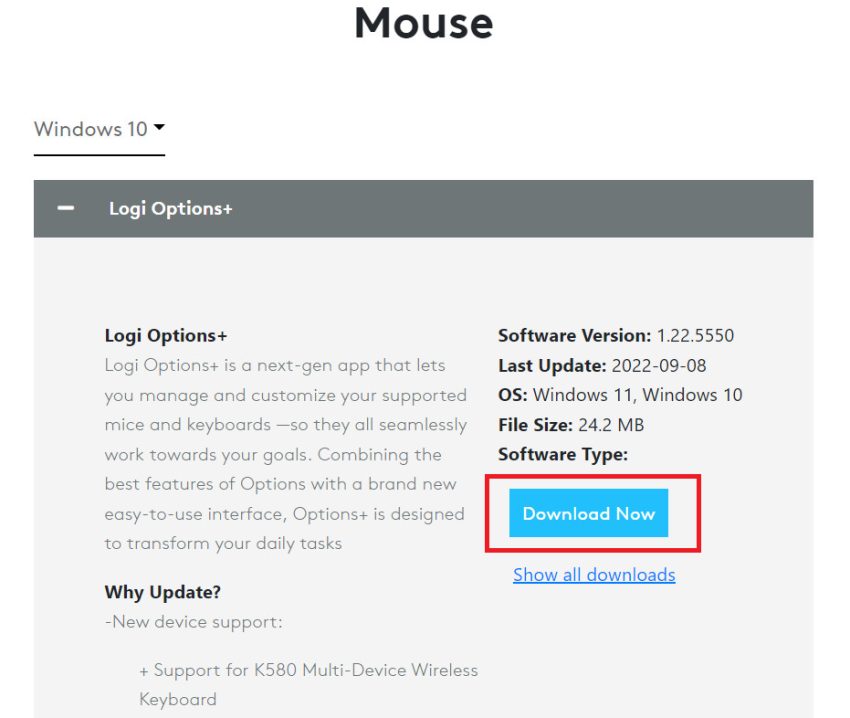
安装后,会自动识别到鼠标/键盘,然后点击鼠标/键盘图像进入设置界面
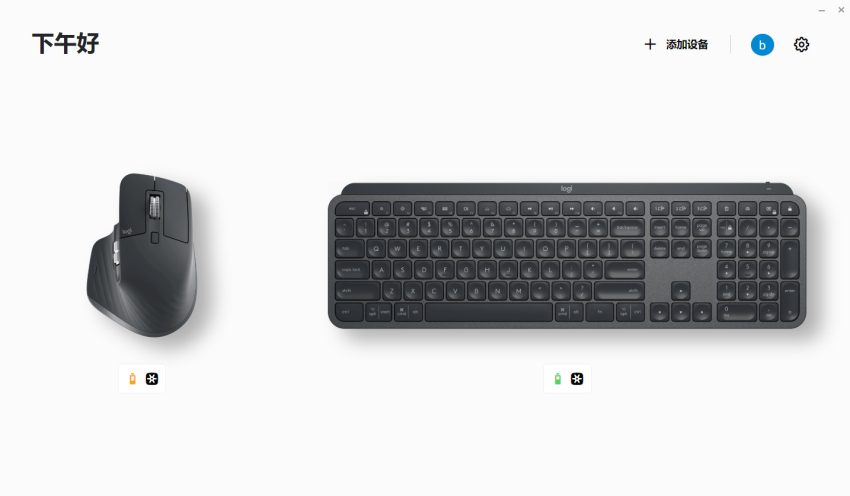
使用 Easy-Switch 与第二台电脑配对
鼠标可以与最多三台不同的电脑配对,使用 Easy-Switch 按钮可轻松切换频道。
- .短按 Easy-Switch 按钮可以切换频道。选择您所需的通道并进行下一步。
- .按住 Easy-Switch 按钮三秒。这会将鼠标置于可发现模式,以便您的电脑发现鼠标。LED 将快速闪烁。
- 将鼠标连接至电脑。
蓝牙: 打开电脑的蓝牙设置完成配对。
常见问题解答
Logi Options+ | 适用于罗技产品的软件应用程序 (logitech.com.cn)
Logi Options+ 和 Logitech Options 有何不同?
Options+ 拥有与 Option 相同的出色功能,但采用更新过的界面,目的是让操作更方便快捷。日后,Options+ 也将逐步加入在 Options 中无法实现的全新功能。
为什么称为 Logi Options+?是否收费?
加号代表更出色设计和用户体验,并且随着时间推移会提供更多的功能。应用程序为免费使用。
Logi Options+ 是否取代 Logitech Options?
Options+ 将取代 Options,对 Options+ 支持的 Options 支持产品提供支持。很快,Options+ 将支持我们的大多数(非游戏)鼠标和键盘。这样,我们能够为您的罗技产品提供更出色的使用体验。
Logi Options+ 是否支持我的鼠标和键盘?
点击查看支持产品列表。我们计划在 Option+ 中为更多设备提供支持,因此,请保持关注此页面以获取更新。
如何提交 Options+ 的新功能申请或问题报告?
为了给所有用户创造出色的体验,我们鼓励并欢迎所有意见和建议。请点击已安装应用程序中的“设置”按钮,分享您的反馈。
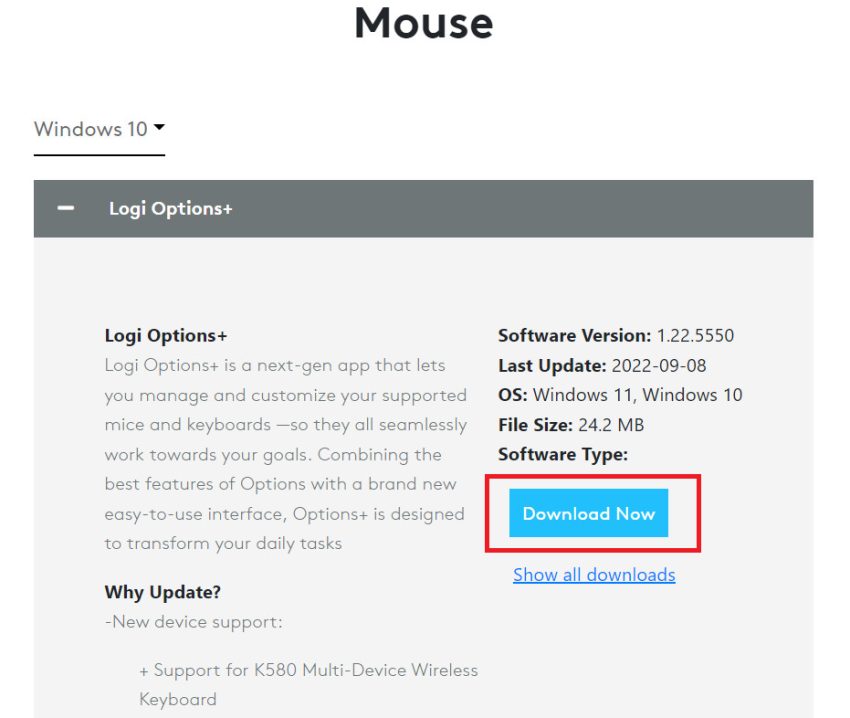
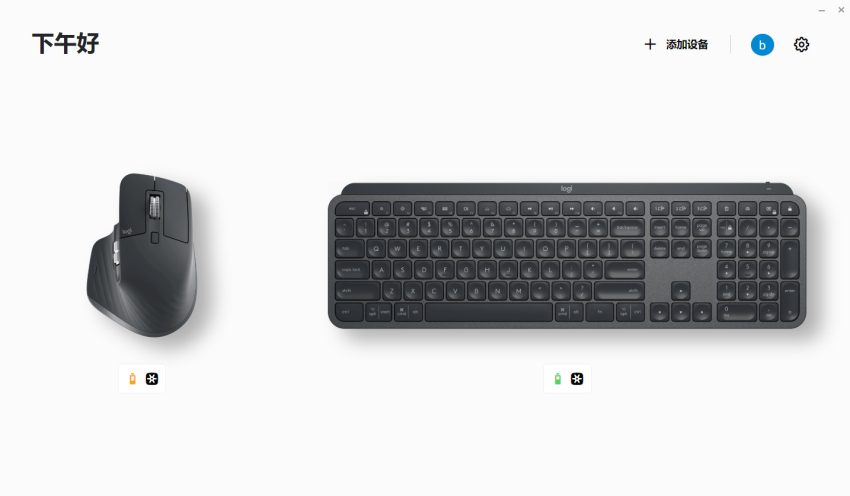
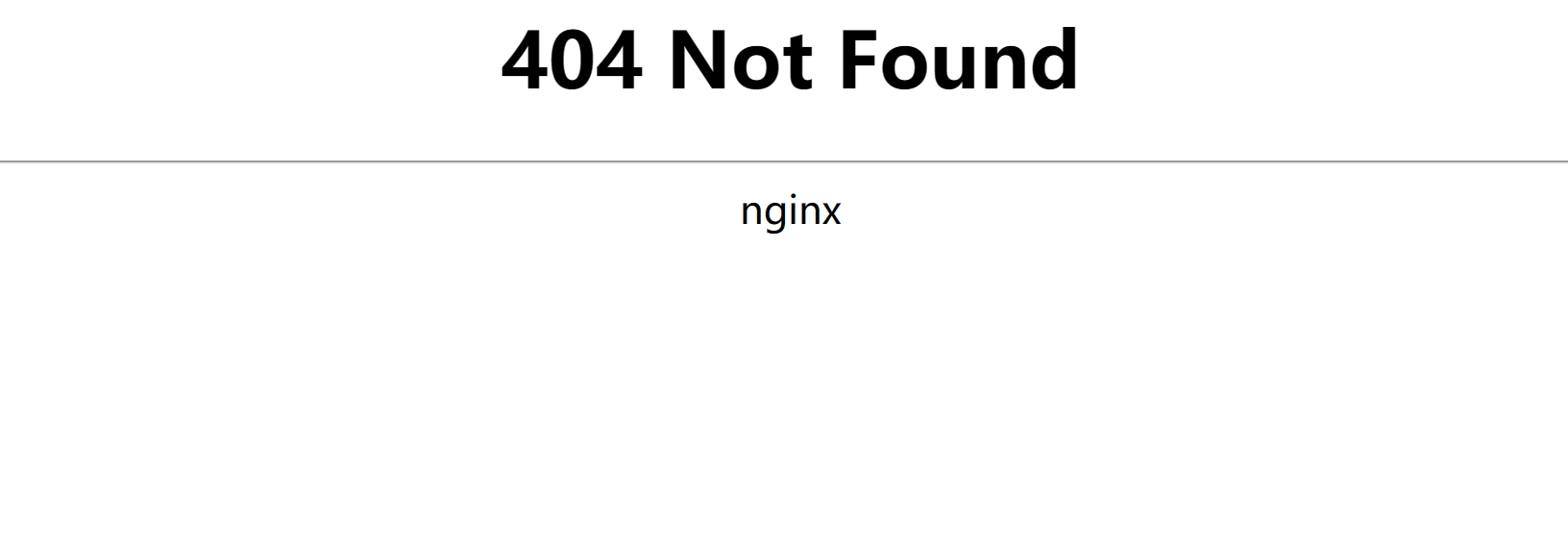

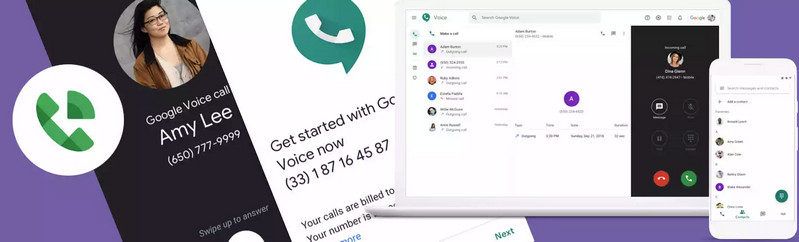
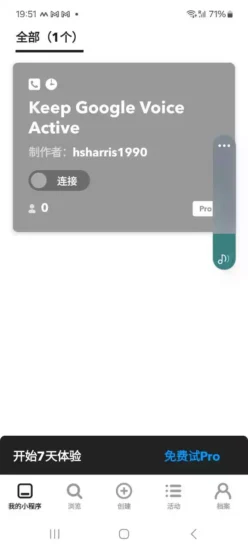
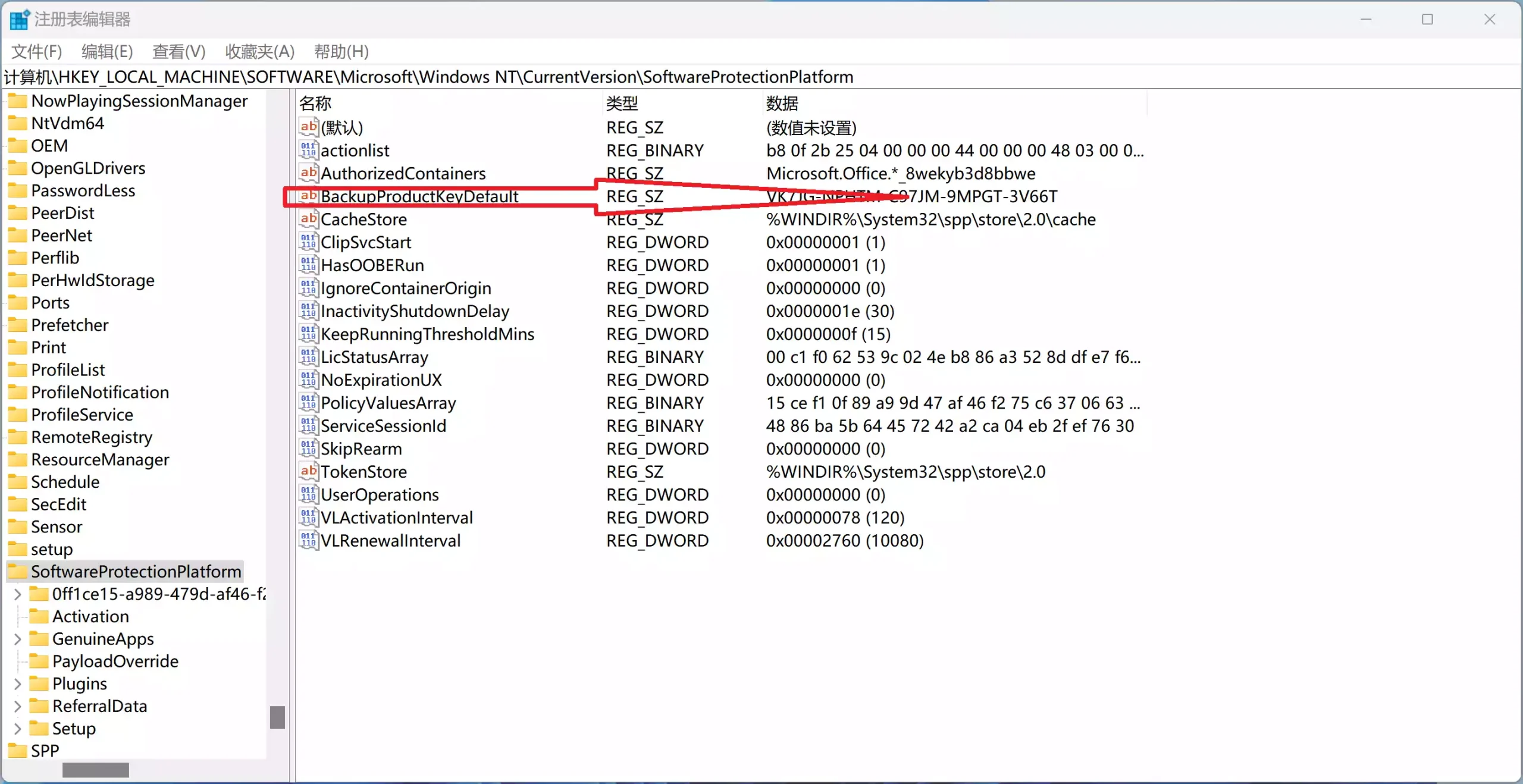
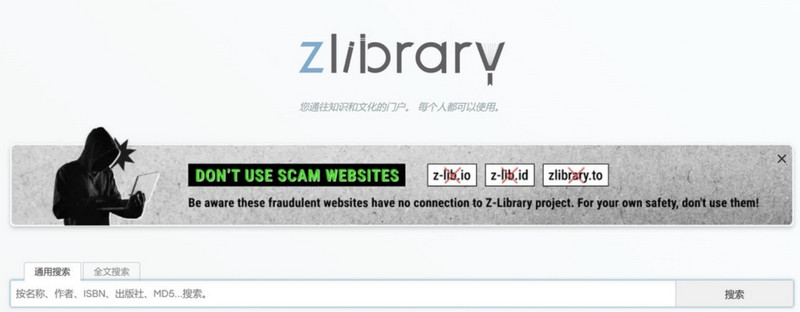
评论0